
إضافة الموسيقى وتنزيلها في iTunes على PC
بمجرد الانضمام إلى Apple Music، يمكنك إضافة الأغاني والألبومات وقوائم التشغيل والفيديوهات الموسيقية من Apple Music إلى مكتبة موسيقى iCloud، التي يمكنك الوصول إليها من PC و iPhone و iPad و iPod touch في أي وقت تسجل فيه الدخول إلى Apple Music.
بعد إضافة أي عنصر إلى مكتبة موسيقى iCloud، يمكنك تنزيله إلى الكمبيوتر أو الجهاز لتشغيله في أي وقت، حتى في أوقات عدم اتصالك بالإنترنت.
ملاحظة: لا تتوفر Apple Music في كل البلدان أو المناطق. انظر مقال دعم Apple توفر خدمات وسائط Apple.
إضافة موسيقى إلى مكتبتك
انتقل إلى تطبيق iTunes
 على PC.
على PC.اختر موسيقى من القائمة المنبثقة بأعلى اليمين.
إذا كنت لا ترى الموسيقى في القائمة المنبثقة، فستحتاج إلى استخدام تطبيق Apple Music
 الذي قمت بتثبيته على جهازك. انظر دليل مستخدم Apple Music لـ Windows لمزيد من التفاصيل.
الذي قمت بتثبيته على جهازك. انظر دليل مستخدم Apple Music لـ Windows لمزيد من التفاصيل.قم بأحد الأمور التالية:
عرض التوصيات الملائمة لك تمامًا: انقر على "لك"، ثم ابحث عن الموسيقى التي قمت بتشغيلها مؤخرًا، وقوائم التشغيل الشخصية التي تم إنشاؤها لك، والأنواع التي قد تعجبك، والمزيد.

إذا كنت لا ترى "لك"، فتأكد من تسجيل الدخول إلى Apple Music باستخدام Apple ID (أو حساب Apple).
معرفة ما هو جديد في Apple Music: انقر على تصفح، ثم ابحث عن الموسيقى حسب الحالة المزاجية والإصدارات الجديدة والمخططات والمزيد.

البحث في كتالوج Apple Music: انقر في حقل البحث في الزاوية العلوية اليسرى من نافذة iTunes، أدخل كلمة أو عبارة، ثم انقر على كافة Apple Music.
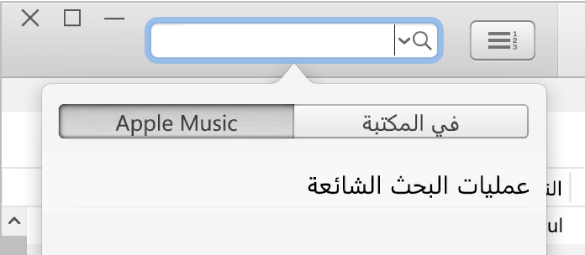
لإضافة موسيقى إلى المكتبة، نفّذ أيًا مما يلي:
حرِّك المؤشر فوق عنصر، ثم انقر على
 .
.حرِّك المؤشر فوق عنصر (مثل أغنية أو ألبوم)، انقر على
 ، ثم اختر إضافة إلى المكتبة.
، ثم اختر إضافة إلى المكتبة.ملاحظة: عند إضافة قائمة تشغيل Apple Music إلى المكتبة، يتم تحديث الأغاني الموجودة في قائمة التشغيل عندما يقوم مالك قائمة التشغيل بتحديثها؛ ومع ذلك، فإن الأغاني الفردية لا تظهر في قائمة الأغاني الخاصة بك.
إذا لم تظهر لك هذه الخيارات، فإما أنك لم تسجل الدخول إلى Apple Music باستخدام Apple ID (أو حساب Apple)، أو أنك لم تنضم إلى Apple Music، أو لم يتم تحديد خيار مكتبة موسيقى iCloud في تفضيلات iTunes: يمكنك اختيار تعديل > تفضيلات، انقر على عام، تأكد من تحديد مكتبة موسيقى iCloud، ثم انقر على موافق.
تنزيل الموسيقى إلى الكمبيوتر
انتقل إلى تطبيق iTunes
 على PC.
على PC.اختر الموسيقى من القائمة المنبثقة في أعلى اليمين، ثم انقر على المكتبة.

إذا كنت لا ترى الموسيقى في القائمة المنبثقة، فستحتاج إلى استخدام تطبيق Apple Music
 الذي قمت بتثبيته على جهازك. انظر دليل مستخدم Apple Music لـ Windows لمزيد من التفاصيل.
الذي قمت بتثبيته على جهازك. انظر دليل مستخدم Apple Music لـ Windows لمزيد من التفاصيل.لتنزيل الموسيقى الموجودة في مكتبة iTunes إلى الكمبيوتر، نفّذ أيًا مما يلي:
انقر على
 بجوار العنصر.
بجوار العنصر.حرِّك المؤشر فوق عنصر (مثل أغنية أو ألبوم)، انقر على
 ، ثم اختر تنزيل.
، ثم اختر تنزيل.
لعرض العناصر التي قمت بتنزيلها فقط، انقر على التنزيلات في الشريط الجانبي.
في حالة عدم تجديد اشتراك Apple Music، تظل العناصر التي قمت بتنزيلها موجودة على الكمبيوتر الخاص بك، لكن لا يمكنك تشغيلها حتى تنضم من جديد.
ملاحظة: لا يمكن نسخ الموسيقى التي تنزلها من Apple Music إلى الكمبيوتر على قرص أو نقلها يدويًا إلى جهاز، مثل iPhone أو iPad أو iPod. يمكن فقط تنزيل الموسيقى إلى الجهاز من Apple Music مباشرة. انظر مقدمة عن المزامنة.